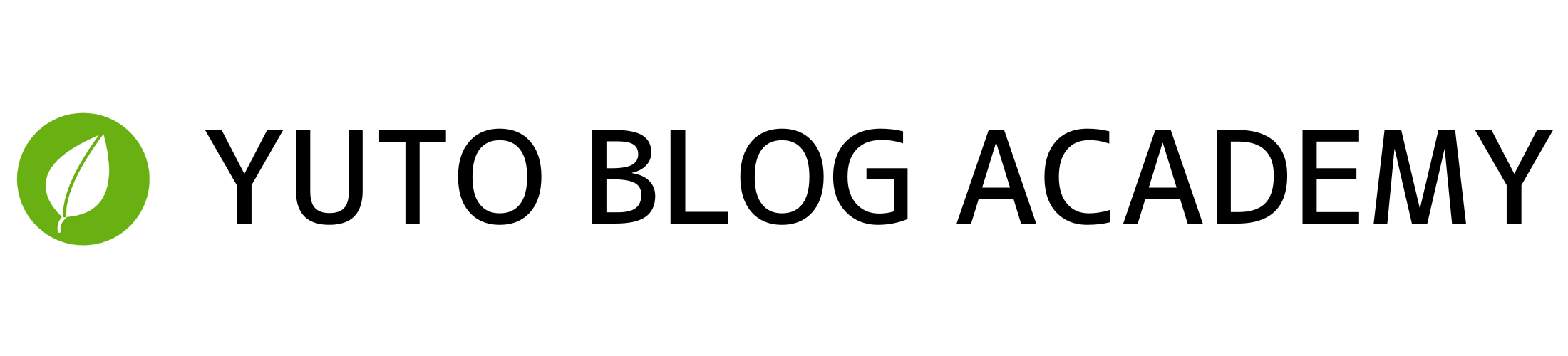最新版の情報を知りたい!
この記事は、上記のようなお悩みを解決できる内容となっています。
- WordPressのプラグインとは?【基本知識】
- WordPressのおすすめプラグイン10選
- プラグインの導入方法3ステップ
- プラグインの導入に関する注意点3つ
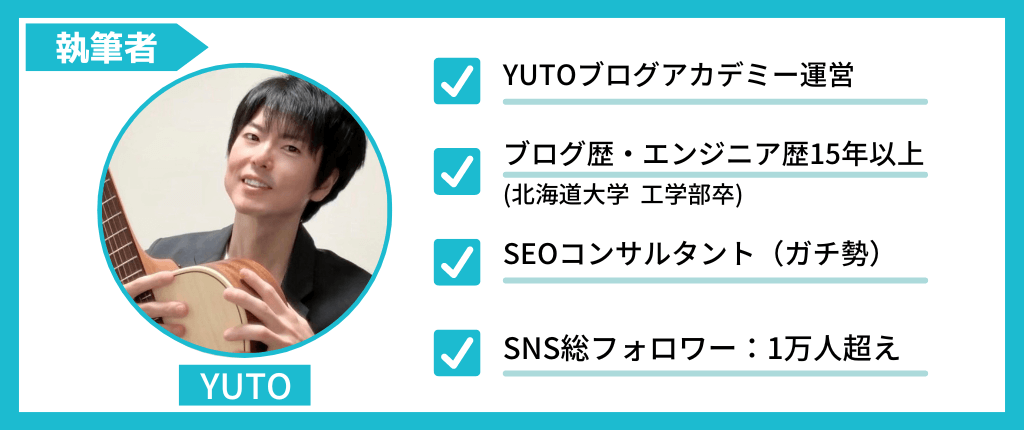
この記事を書いている僕は、ブログ歴・エンジニア歴15年以上で、当サイトではブログ運営に役立つノウハウを発信しています。
WordPressでブログをはじめたけど、どんなプラグインを入れたらいいかわからないといった方に向けて、最初に入れるべきおすすめプラグインを10個、ご紹介します。
それでは、いってみましょう!
目次
WordPressのプラグインに関する基本知識

まずは、WordPressのプラグインってなに?といった基本的な情報から解説していきますね。
WordPressのプラグインとは?
WordPressの「プラグイン」とは、WordPressの機能を拡張してくれるツールのことです。
簡単に言うと、WordPressを使いやすく、便利にしてくれるための道具です。
WordPressをインストールしたばかりの初期状態では、なにも装備されておらず、シンプルな状態です。
プラグインは最小限にするべき理由
WordPressを便利にしてくれるプラグインですが、なんでも入れればOKといったものではなく、最小限におさえることで大きな効果を発揮できます。
プラグインを最小限にすべき理由は、プラグインを入れすぎるとサイトが重たくなり、表示速度が落ちる(SEOに不利)といったデメリットがあるためです。
また、プラグインが多すぎると、管理が複雑になったり更新作業などの手間もかかってしまいます。
定期アップデートやエラーに対しての管理をきっちりしないと、セキュリティが脆弱になってしまうため、ハッキングやウイルスの被害を受けてしまうリスクも高まります。
WordPressテーマ次第でプラグインは少なくできる【朗報】
「色々入れすぎて、多くなってしまった!」といったように、プラグイン選びに悩んでいる方に、朗報があります。
WordPressのテーマによっては、下記のように、初期状態でさまざまな機能が搭載されているテーマがあります。
- SEO内部対策
- 記事作成の便利ツール
- SNSやGoogleアナリティクスとの連携
最初に優秀なWordPressテーマを選んでおけば、プラグインも少なくて済みますし、ブログ運営する上で、作業効率アップや成果の向上につながります。
ちなみに、当ブログでは「AFFINGER6」というWordPressテーマを使用しています。
有料(14,800円)となってしまいますが、一度導入してしまえばそれ以上料金もかからず、強いサイト運営ができるので、初期投資としては超おすすめです。
WordPressのおすすめテーマについては、下記の記事で紹介しています。
WordPressにおすすめのプラグイン【必須編5つ】

WordPressのおすすめプラグインを10個ご紹介します。
最初に入れるべきプラグインを、最新版の内容で10個厳選しました。
それぞれ、1つずつ解説しますね。
①:Akismet Anti Spam【スパム防止】
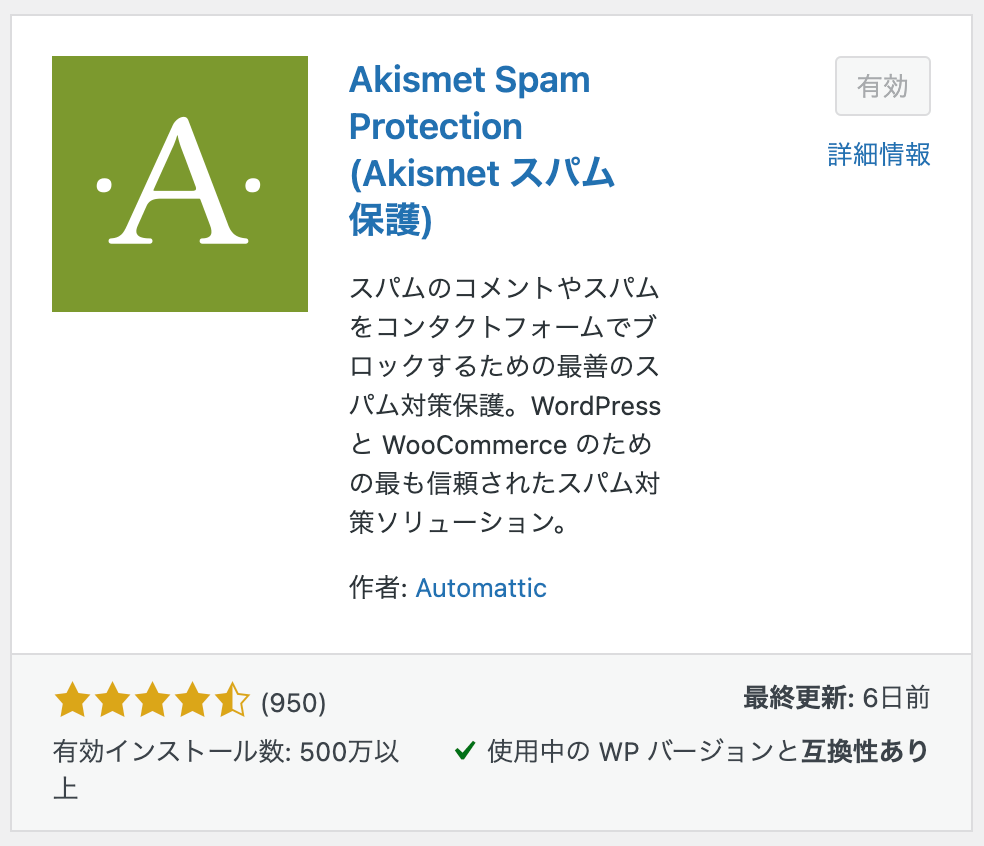
Akismet Anti-Spamは、スパムコメントを自動で削除してくれるプラグインです。
スパムを放置するとコンテンツの質が低いとみなされ、Googleからの評価が下がってしまうため、対策は必須となります。
コメント欄を開放している方は、有効化しておきましょう。
②:XML Sitemap Generator【サイトマップ作成】
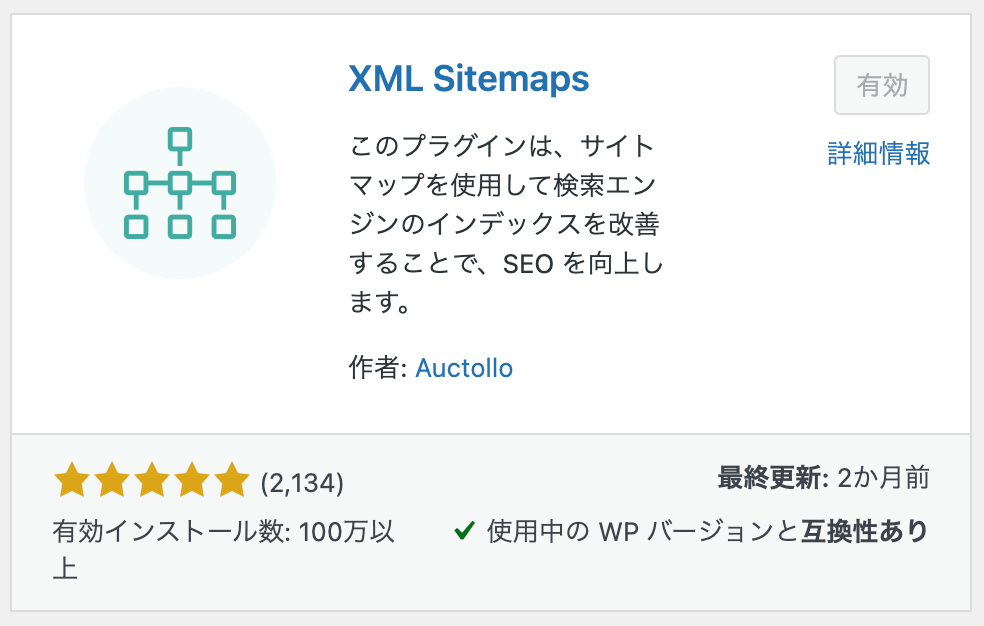
XML Sitemap Generatorとは、Googleなどの検索エンジンに、サイトの情報を伝えるためのページ(XMLサイトマップ)を作成するためのプラグインです。
以前は「XML Sitemaps」という名前でしたが2023年以降「XML Sitemap Generator」という名前に変わりました。
サイト内のコンテンツを、検索エンジンが認識しやすくするために必要となります。
簡単に言うと、Googleの検索に反映しやすくするためのツールです。
サイトマップの作り方については、下記の記事で詳しく解説しています。
③:WP Multibyte Patch【日本語対応化】
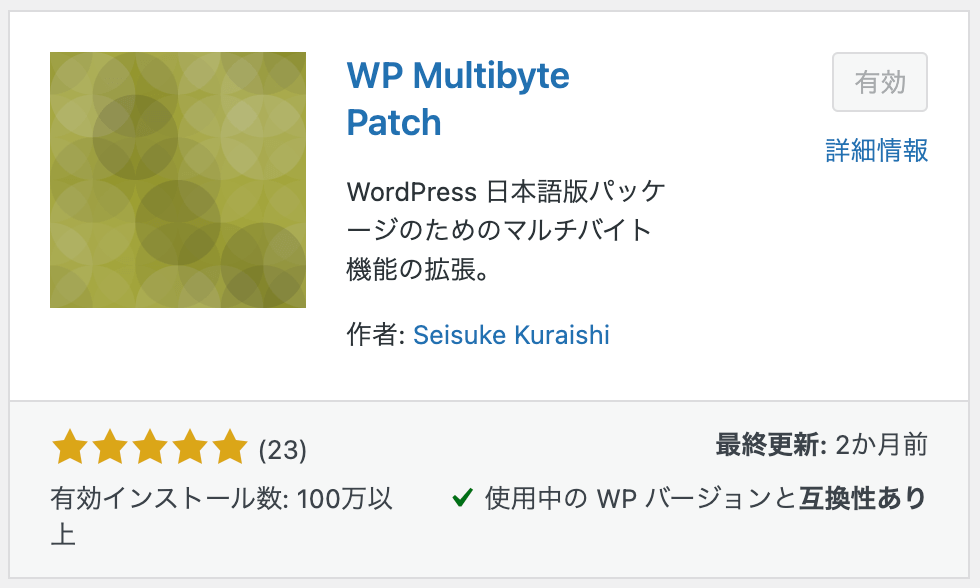
WP Multibyte Patchは、WordPressを日本語対応にしてくれるプラグインです。
WordPressは元々は英語圏のサービスで、日本語対応していない部分があります。
WP Multibyte Patchを入れることで、自動的に日本語対応に修正してくれるので、日本語でサイト運営する方は入れておきましょう。
④:Contact Form 7【お問い合わせ作成】
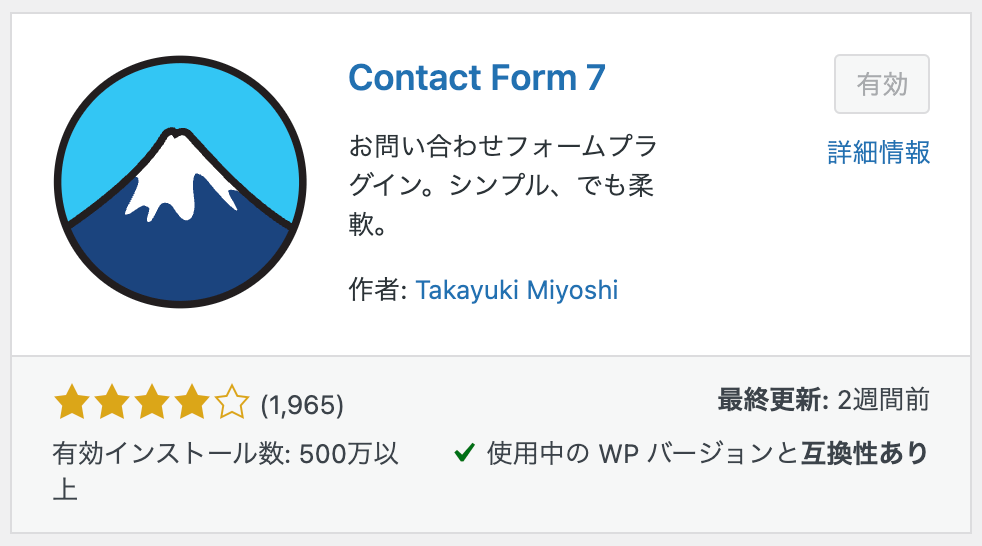
Contact Form 7は、サイトにお問い合わせフォームを設置するためのプラグインです。
Contact Form 7を使用すれば簡単にお問い合わせフォームが設置できます。世界中で利用されている有名なプラグインです。
お問い合わせフォームは、「サイトの信頼性アップ」、「企業からの仕事依頼につながる」などメリットが多いので、ブログ運営では導入必須です。
✅個人ブログにはお問い合わせフォームの設置は必須
— YUTO (@yutoguitarism) November 25, 2024
理由はコレ👇
・アドセンスやASP審査が通りやすい
・読者の安心感・信頼感アップ
・オファーや仕事の案件につながる
僕自身も実際にお問い合わせフォーム経由で多くの案件をゲットしています。
チャンスを逃さないために、必ず設置しよう!
お問い合わせフォームの作り方については、下記の記事で詳しく解説しています。
⑤:EWWW Image Optimizer【画像ファイル圧縮】
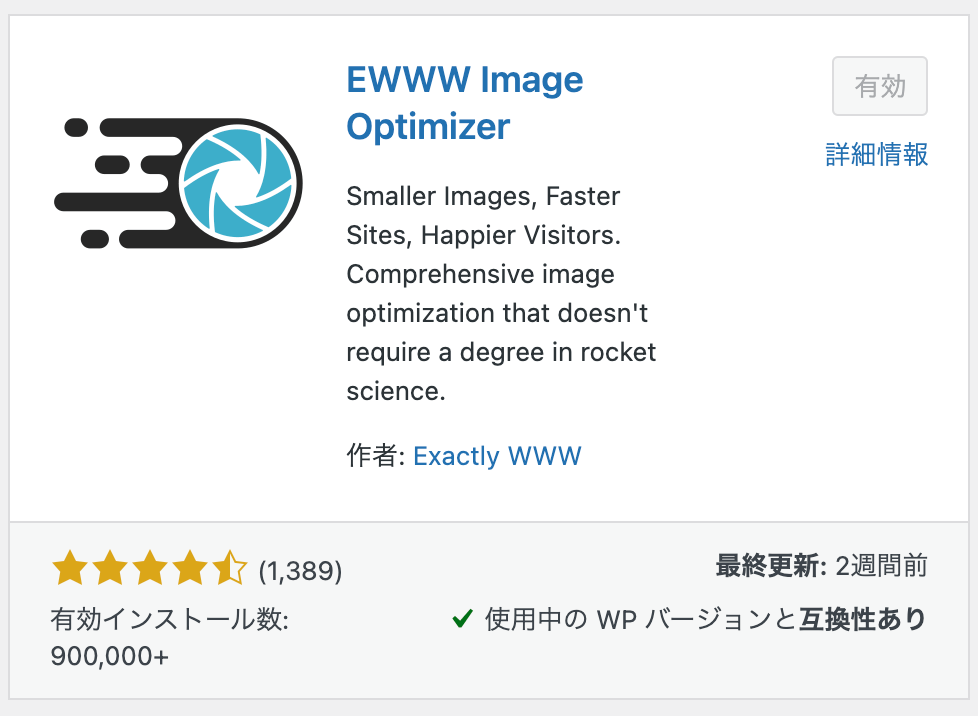
EWWW Image Optimizerとは、自動で画像ファイルを圧縮してくれるプラグインです。
すでにアップロード済みの画像も一括で圧縮してくれるので、サイトの軽量化に役立ちます。
サイトが画像ファイルなどで重くなってしまうと、表示速度が遅くなり、ユーザーの離脱率も上がってしまいます。
ブログに画像をアップロードする前には、tinypngなどのサイトであらかじめ圧縮し、容量を減らしてからアップロードするのがおすすめです。
(1つの画像で200MBを超えないようにするのが基準となります。)
ユーザーが快適に閲覧できるサイト作りのためにも、サイトが重くならないように注意しましょう。
WordPressにおすすめのプラグイン【便利編5つ】

必須の5つを導入したら、あなたのサイトに合わせて、運営が便利になるプラグインを入れていきましょう。
それぞれ一つずつ、ご紹介していきますね。
①:Broken Link Checker【リンク切れチェック】
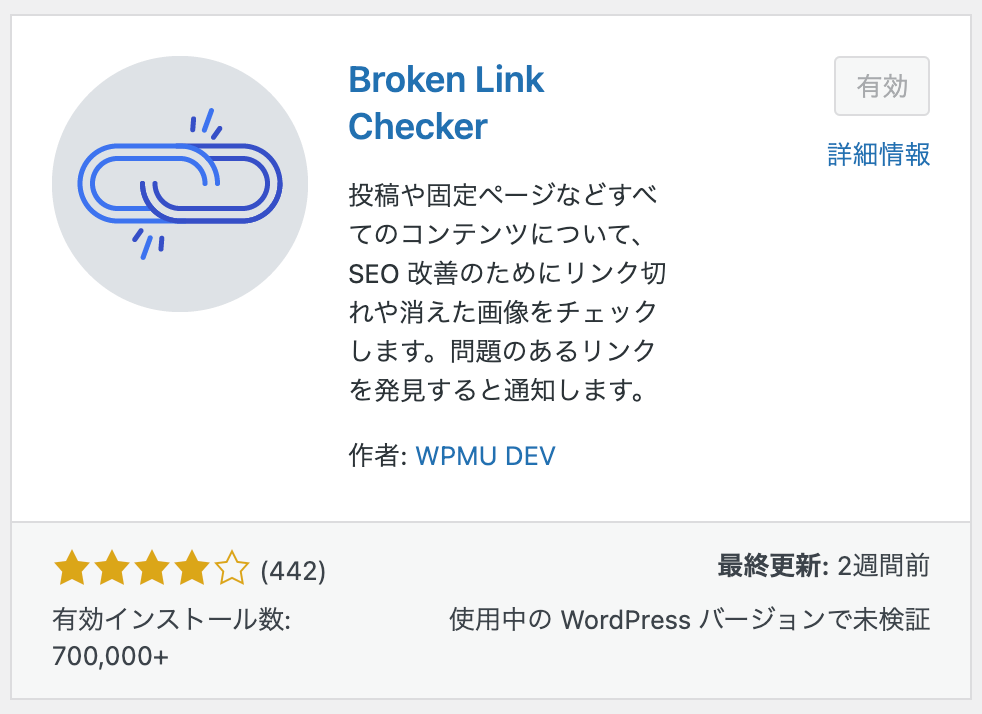
Broken Link Checkerは、サイト内のリンク切れを通知してくれるプラグインです。
プラグインを有効化し、設定画面から通知用のメールアドレスを入れるだけで設定完了です。
リンク先が閉鎖された場合や、リンクの記載ミスなど一括でチェックしてくれる便利なプラグインです。
⑥:Table of Contents Plus【目次作成】
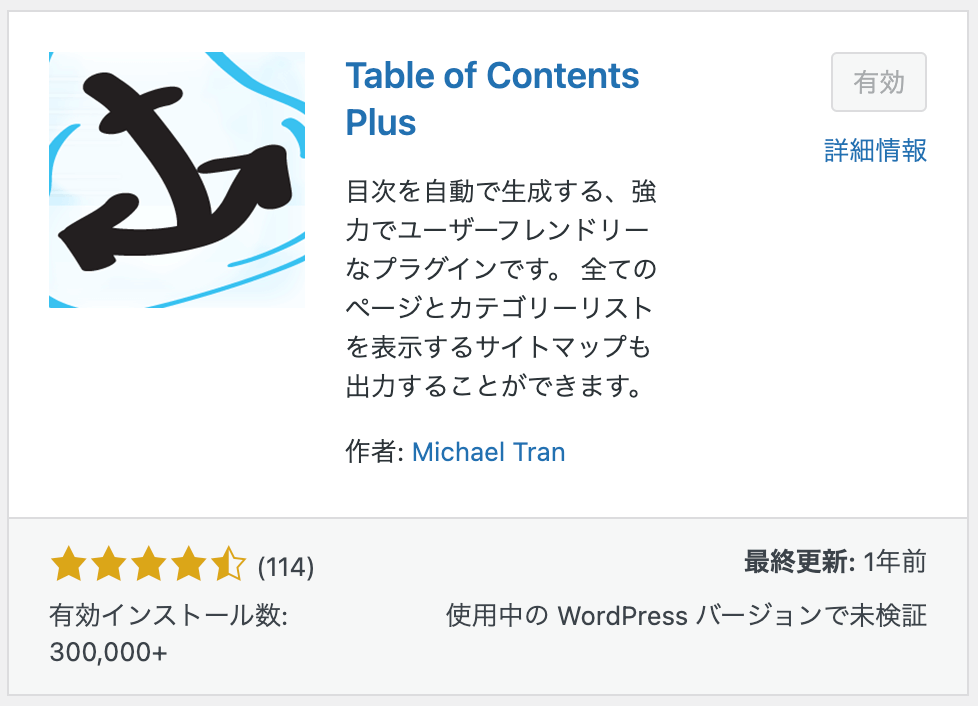
Table of Contents Plusは、ブログ記事の目次を簡単に作成できるプラグインです。
目次を作成する方法は他にもありますが、このプラグインを入れるだけで、見出し(hタグ)を簡単に目次にしてくれます。
作業効率が圧倒的に向上しますし、目次があることで記事も読みやすくなるため、入れておくと便利です。
Table of Contents Plusで 目次を作る方法については、下記の記事で解説しています。
③:WP Super Cache【表示速度UP】
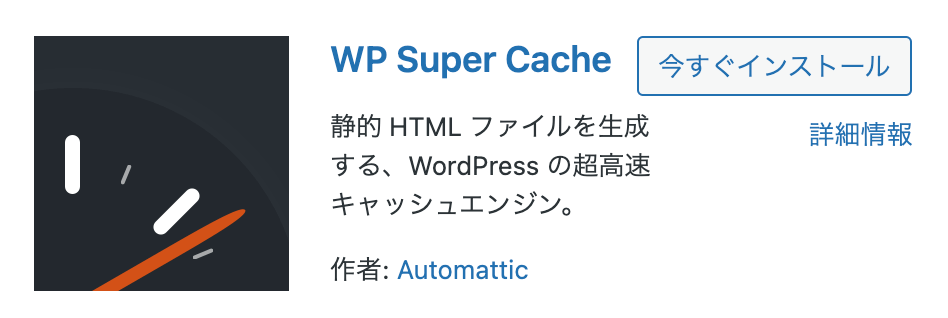
WP Super Cacheは、サイトを訪れたときに毎回生成される動的なHTMLファイルを、静的なHTMLファイルとして保存することで、表示速度を向上させるプラグインです。
表示が遅いと、ユーザーがストレスを感じてしまい、サイトを離れてしまうリスクが高まります。
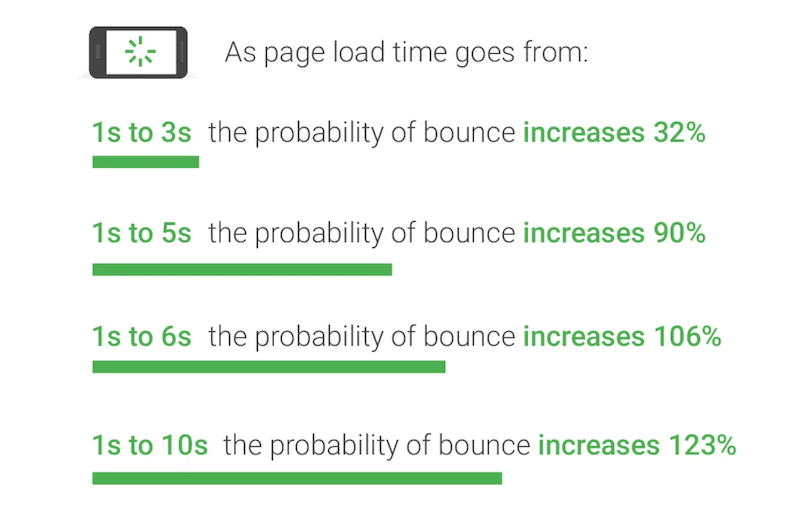
読み込み時間が1〜3秒の場合は離脱率が32%、1〜5秒の場合は90%、1〜6秒の場合は106%、1〜10秒の場合は123%となっており、表示速度が遅いほど離脱される割合が増えてしまいます。
WP Super Cacheを活用して、快適なサイト表示を目指しましょう。
表示速度を速くする方法は、下記の記事で詳しく解説しています。
④:Yoast Duplicate Post【記事のコピー】
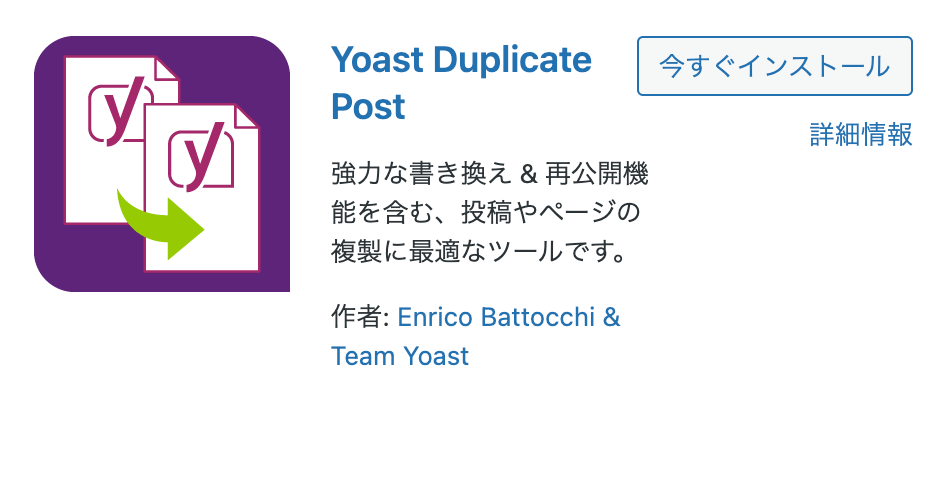
Yoast Duplicate Postは、ブログ記事を簡単にコピーできる便利なプラグインです。
「前回の記事と同じレイアウトや構成にしたい」と思ったとき、Yoast Duplicate Postを使えば、「複製」ボタンをクリックするだけで、前の記事をそのままコピーできます。
過去の記事を探してコピー&ペーストする手間がなくなるので、作業時間を短縮できます。
⑤:Rinker【物販リンク作成】
RInkerというプラグインを使用することで、物販のリンクを作ることができます。
下記のように、Amazon・Yahoo!ショッピング・楽天などのリンクが簡単に作成可能です。
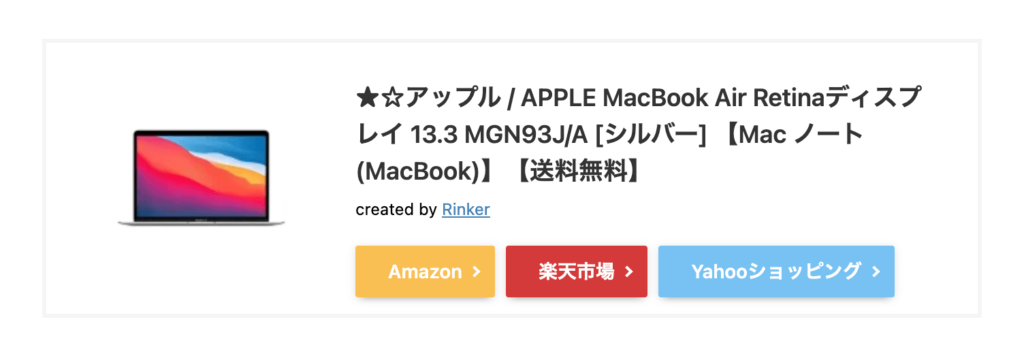
物販アフィリエイトは初心者でも稼ぎやすいので、記事に合った商品を見つけて、リンクを貼っていきましょう。
アフィリエイト商品の選び方については、下記の記事で詳しく解説しています。
WordPressプラグインの導入手順3ステップ
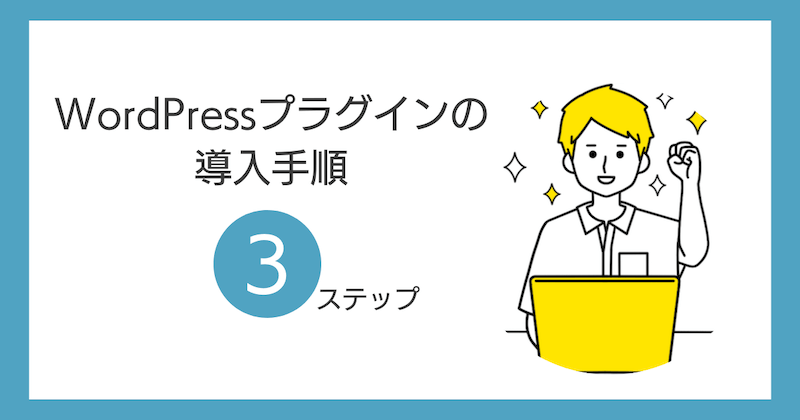
プラグインの導入手順は、次の3ステップです。
- プラグインをインストールする
- プラグインを有効化する
- プラグインの初期設定をする(必要に応じ)
手順①:プラグインをインストール
WordPressの管理画面より、①「プラグイン」→②「新規追加」の順にクリックし、③右上の検索欄からプラグインの名前を入力します。
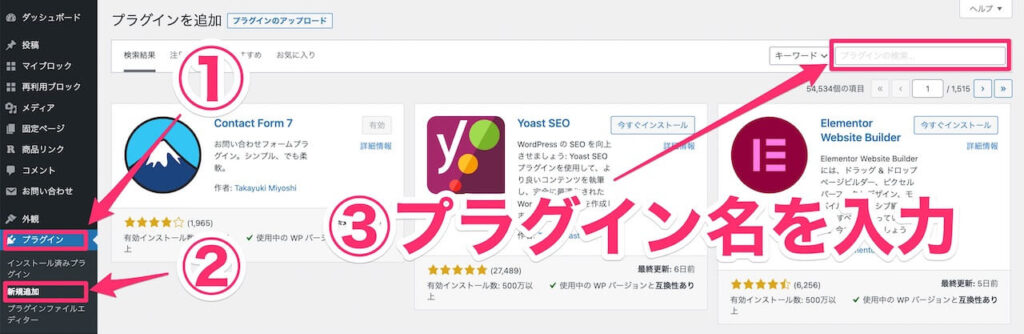
「今すぐインストール」をクリックし、インストール完了です。
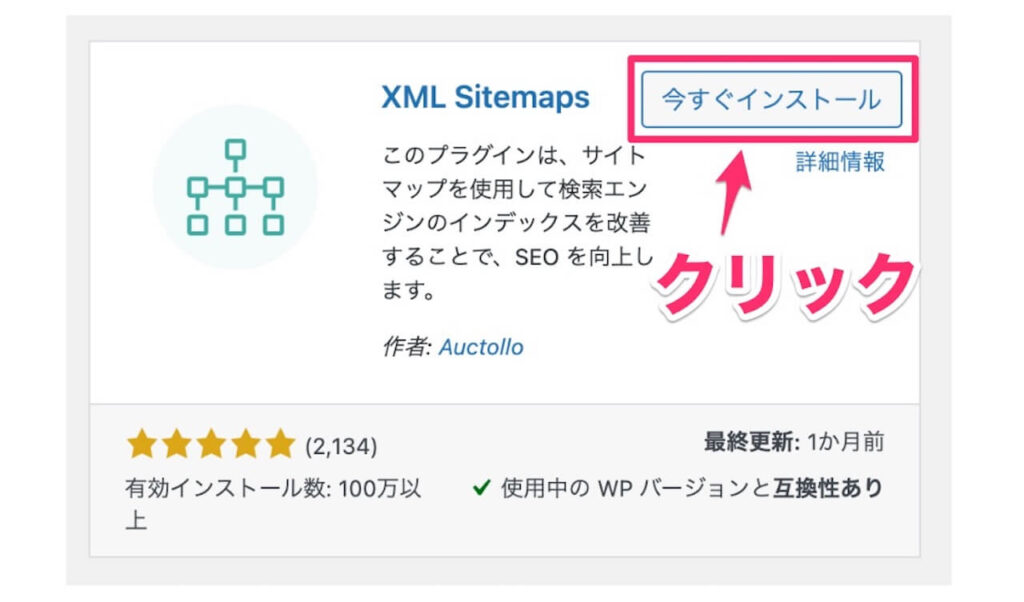
手順②:プラグインの有効化
「今すぐインストール」のクリック後、インストールが完了すると、「今すぐインストール」の文字が「有効化」に変化するので、
「有効化」をクリックします。
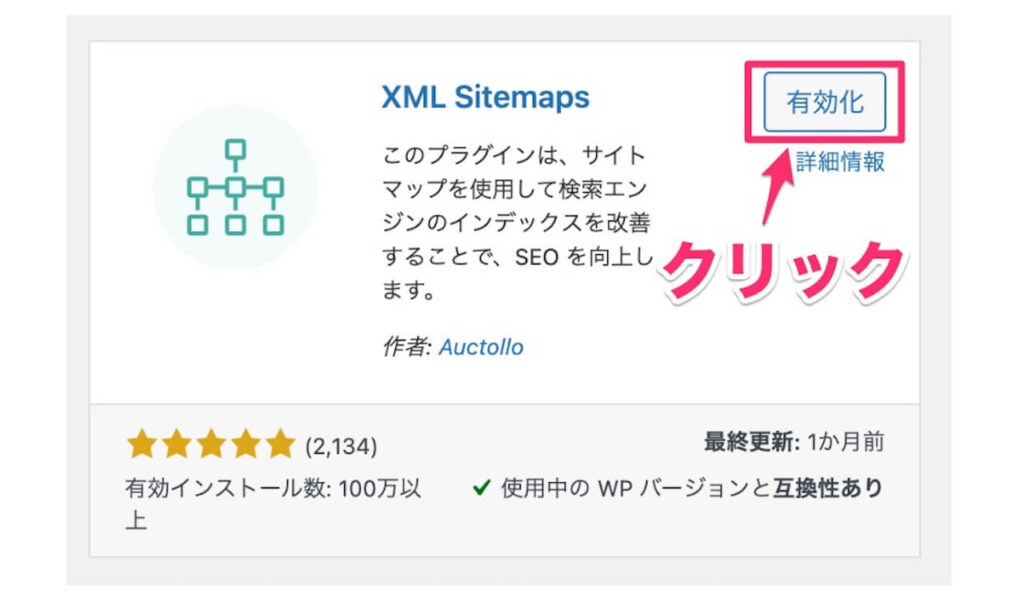
これでプラグインが有効化されたので、プラグインを使用できるようになります。
手順③:プラグインの初期設定をする(必要に応じ)
初期設定に関しては、不要なものも多く、有効化するだけでOKのプラグインもあります。
自分で変更したい部分がある場合や、設定が必要なプラグインは、WordPressの管理画面の左側にある、「設定」or「プラグイン」の項目から初期設定をすることができます。
WordPressプラグインに関する注意点3つ

プラグインはサイト運営を便利にしてくれる一方で、入れすぎるとサイトが重くなったり、プラグインの管理が行き届かなくなったり、デメリットもあります。
プラグインを導入し、管理していくための注意点を3つ、解説します。
- プラグインはなるべく最小限におさえる
- 信頼性の低いプラグインを使用しない
- プラグインを最新にアップデートする
①:プラグインはなるべく最小限におさえる
プラグインを入れすぎると、サイトが重くなったり、メンテナンスが行き届きにくくなったり、不具合にもつながります。
不要なプラグインは入れないように、なるべく最小限におさえるようにしましょう。
②:信頼性の低いプラグインを使用しない
信頼性の低いプラグインは、不具合の元になりやすいため、避けるようにしましょう。
WordPressの利用中に起こる不具合は、プラグインが原因で起きるものが多いです。
プラグインの信頼性の指標は下記の3つ。
- 最終更新
- 有効インストール数
- WordPressバージョン
最終更新が数年前であったり、有効インストール数が少なかったり(具体的には1,000未満)、使用中のWordPressバージョンで未検証、と表示されているプラグインは信頼性が低いプラグインと言えます。
上記の項目に当てはまっていても、不具合が起きないプラグインもあれば、信頼性が高いプラグインでも不具合が起きることはあります。
③:プラグインを最新にアップデートする
プラグインは更新があるたびにアップデートし、最新の状態を保つようにしましょう。
プラグインを古いバージョンのまま放置しておくと、不具合の原因になります。
新しいバージョンが出たら、その都度更新し、最新の状態で使用しましょう。

プラグインの一覧ページから、「新バージョンの○○が利用できます。」
の表示が出ていたら、その右側にある「更新」をクリックすればOKです。
まとめ:プラグインでWordPress運営を快適にしよう!

今回は、WordPressのサイト運営におすすめのプラグインをご紹介しました。
再度まとめると下記の通りです。
WordPressはプラグインを導入することで、より快適に利用することができるようになります。
プラグインを導入したあとは、ブログを収益化するためにASPに登録するのがおすすめです。
サクッと登録し、ブログ運営していきましょう。(※登録は無料です)